Microsoft Publisher Program Mi a lényege és hogyan kell dolgozni benne
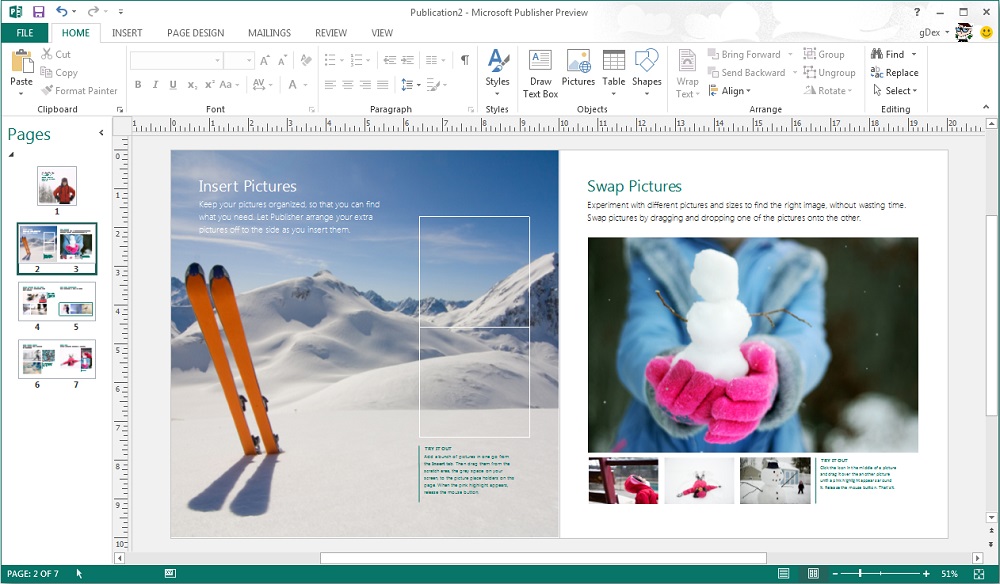
- 2554
- 400
- Bíró Barnabás
Úgy gondolják, hogy a Microsoft irodai csomagjában ez a leginkább alábecsült összetevő - kevésbé valószínű, hogy a számítógépekre telepítik, és az utolsó helyeket az irodai termékek különféle besorolásainál a PowerPoint -nal együtt veszik figyelembe. Eközben a program nagyon hasznos lehet, ha gyakran sokféle orientációval rendelkező nyomtatott termékekkel dolgozik.
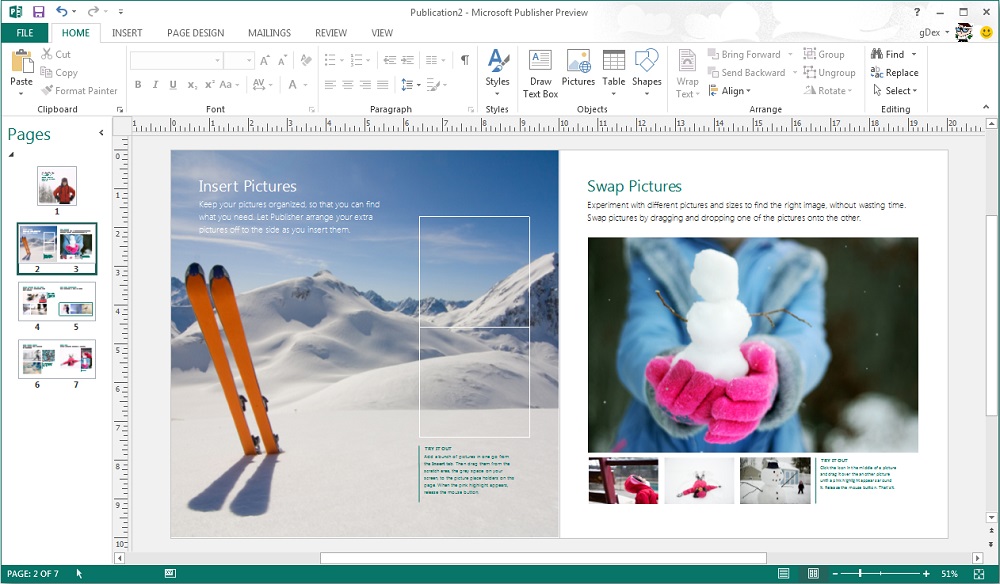
Mi ez a kiadói program
Mint a névből látható, ez a szoftvertermék kiadói kategóriának tekinthető, bár a Publisher nem nevezhető el teljesített tipográfiai programnak. De az alapvető tipográfiai elemek itt érhetők el, a kész kiadványok könnyen elküldhetők az E -Mail segítségével, ellenőrizze a szövegkomponens nyelvtanát, és konvertálja a publikációkat Word formátumba, például.
Ha nem a LADA belépése a kiadói rendszerekkel, hanem éget azzal a vágyával, hogy elsajátítsa őket - ez az oka annak, hogy a Microsoft Publisher hasznos lehet. Kezdje el megismerni ezt az irányt ebből a programból, és ha ismeri a szót, az EXEL -t vagy a hozzáférést, akkor nem kell tanulmányoznia egy alapvetően új felületet. Sőt, itt vannak ideiglenes verziók is, tehát ha hozzászokott a 2007 -es készlet termékeihez, akkor itt sem számítanak fel problémákat.
A program szerepel az irodai csomagban, kezdve a Windows Vista/XP -vel. A Microsoft Publisher dokumentumok pub -kiterjesztéssel rendelkeznek, és tartalmazhatnak formázott szöveget és grafikus elemeket is.
Az MS kiadó lehetőségei
Először is, ezt a programot úgy tervezték, hogy nyomtatottan bemutatható kiadványokat készítsen.
Röviden fontolja meg, hogy milyen típusú kiadványokat lehet létrehozni az MS Kiadóban:
- Füzetek:
- szavazólapok;
- újságok;
- brosúrák;
- naptárak;
- albumok;
- képeslapok.
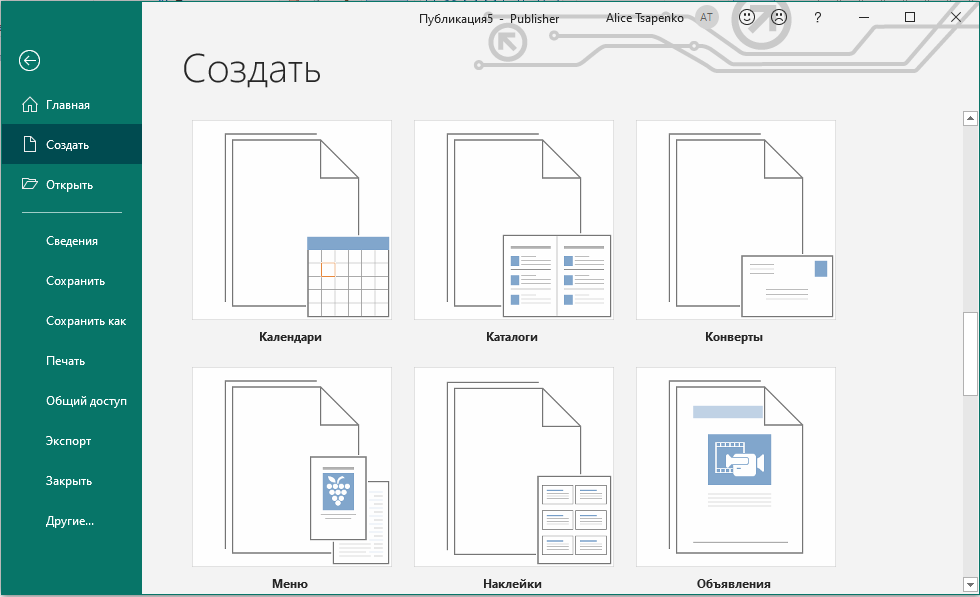
És ez egyáltalán nem teljes lista, mivel a marketing tervezési kérdései jelenleg kiemelkedő jelentőségűek.
Megkönnyíti a nagyszámú kész sablon rendelkezését, amelyek lehetővé teszik a bemutatható dokumentumok létrehozását a grafikával, még felkészületlen felhasználókkal is.
Képek és fényképek hozzáadása egyszerűen úgy valósul meg, mint a szóban: a képet az egér húzhatja, vagy a lemezen kiválaszthatja, megváltoztathatja a méretet és a pozíciót, végrehajthatja az áramlást, vagy a fényerő vagy a kontraszt konfigurálása.
Ha hosszú munkaidő után úgy döntöttek, hogy a választott sablon sikertelen, akkor a kezdetektől fogva nem kell újjáépíteni: van egy mester, amely lehetővé teszi a maximális fájdalommentes, hogy az egyik sablonról a másikra vándoroljon.
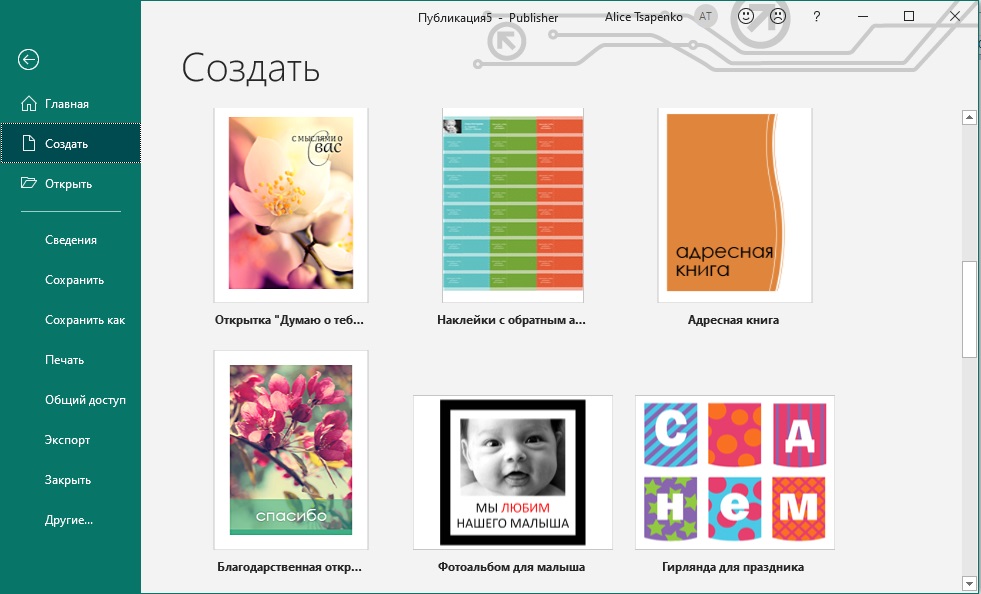
A szöveg bemenete és formázása is jó. Nem olyan abszolút, mint a szóban, de elég, hogy ne kövess el gyermekkori hibákat. Nem is aggódhat a munka színtervezése miatt: elegendő pénzeszköz van az Ön rendelkezésére álló forráshoz a publikáció színsémájának konfigurálásához a kívánságainak megfelelően.
Nos, lépjünk tovább a csomag képességeinek részletesebb tanulmányozására.
Füzet létrehozása a Kiadóban
Ha professzionális tervező vagy, nyilvánvaló, hogy a sablonok használata nem kívánatos az Ön számára. De mindenki más számára ez egy nagyon hasznos funkció - elvégre a szakértők létrehozták őket, a marketing területén a legfrissebb eredmények, a formázás, a betűtípusok, a színséma és az egyéb oldalparaméterek kiválasztása, amelyek a leginkább vonzóak az észleléshez.
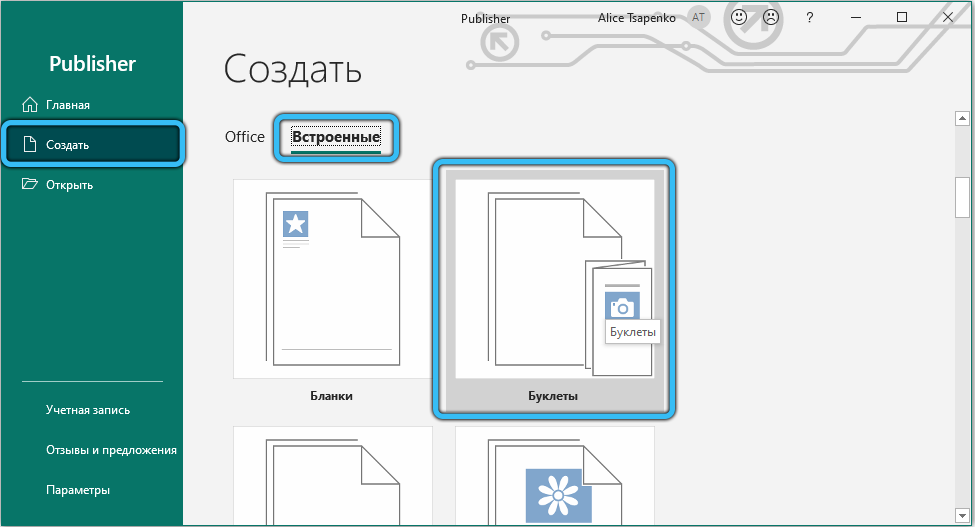
Van elég sablon itt, de ha a számuk abbahagyta az Ön elrendezését, az interneten sokan találhatók - profi és nem túl, fizetett és szabadon. Sajnálatos, hogy a Microsoft hivatalos weboldalán nem talál további sablonokat a kiadó számára, bár rengeteg van ugyanazon powerpoint vagy szó számára.
A sablon kiválasztásával nem aggódhat, hogy a további szerkesztés során összetéveszthet valamit, és az oldalak sorrendje rossz lesz.
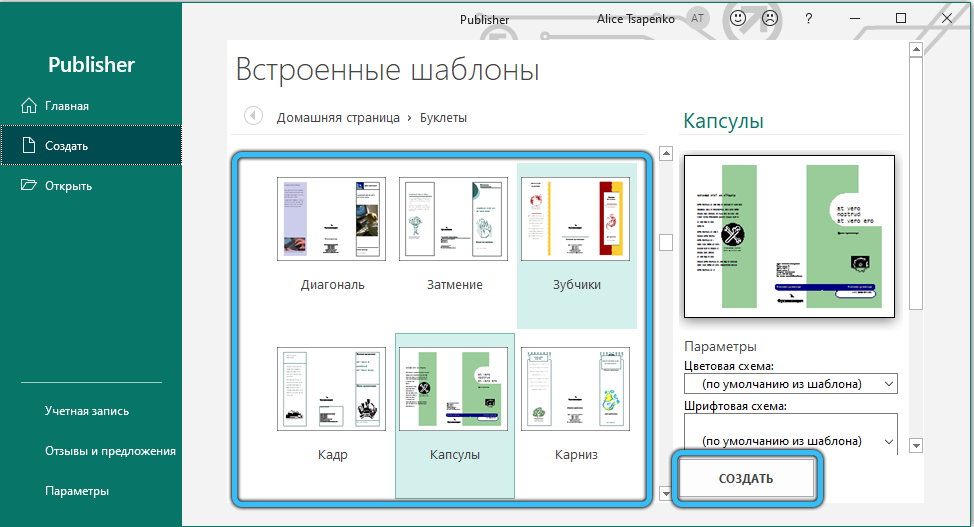
Ha füzetet készíthet az MS kiadóban, nem tehetsz szépen díszített címsorok és grafikonok nélkül. A képek általában a füzet összetételének alapját képezik. Használhatja a saját képeit, de az internetről betöltött képeket is betöltheti. Ha a füzet kereskedelmi használatra szánt, akkor a szerzői jogokkal kell számolnia.

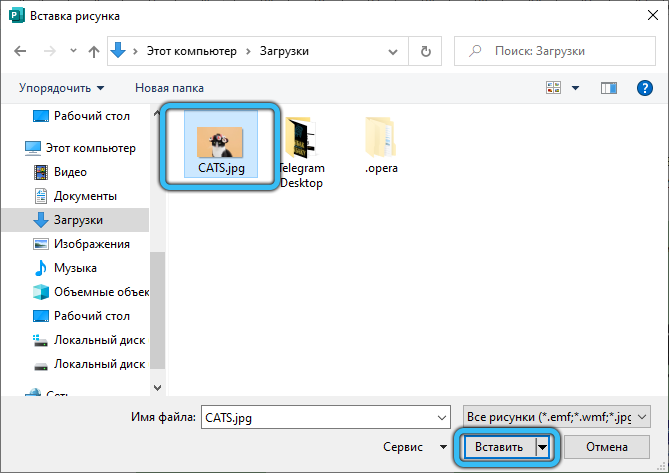
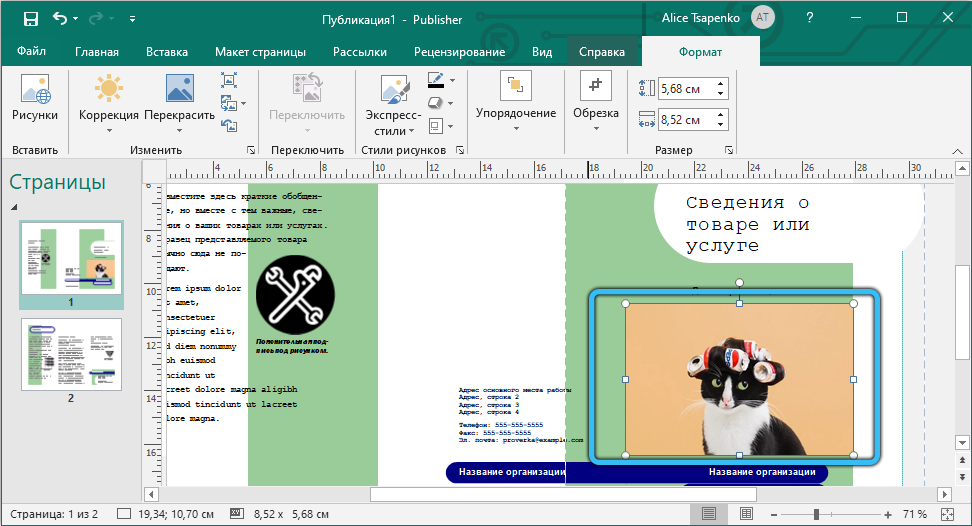
Ha a sablon néhány tervezési eleme feleslegesnek tűnik számodra, akkor eltávolíthatók, és a kép maga a különféle manipulációk - nyújtsa be több csíkra, helyezze a szöveg alá vagy fölötte. Ha problémák merülnek fel, megpróbálhatja használni az "All formázás tiszta" elemet, és akkor nem korlátozza egy adott sablon.

Amikor az oldalra közzétette a formatervezés összes szükséges grafikus elemét, elindíthat egy szövegkészletet (másolással beilleszthető). Készüljön fel arra a tényre, hogy a jelöléseken belül a szöveg nem illeszkedik, és manipulálnia kell a betűkészlet méretével, miközben néhány kép eltolódhat, vagy akár eltűnhet az oldalról. Tehát, hogy ez ne történjen meg, használjon olyan speciális útmutatókat, amelyek lehetővé teszik a grafika és a szöveg összehangolását.
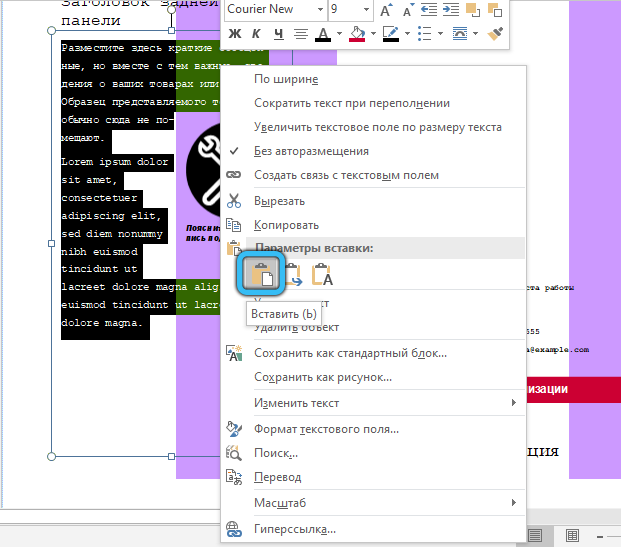
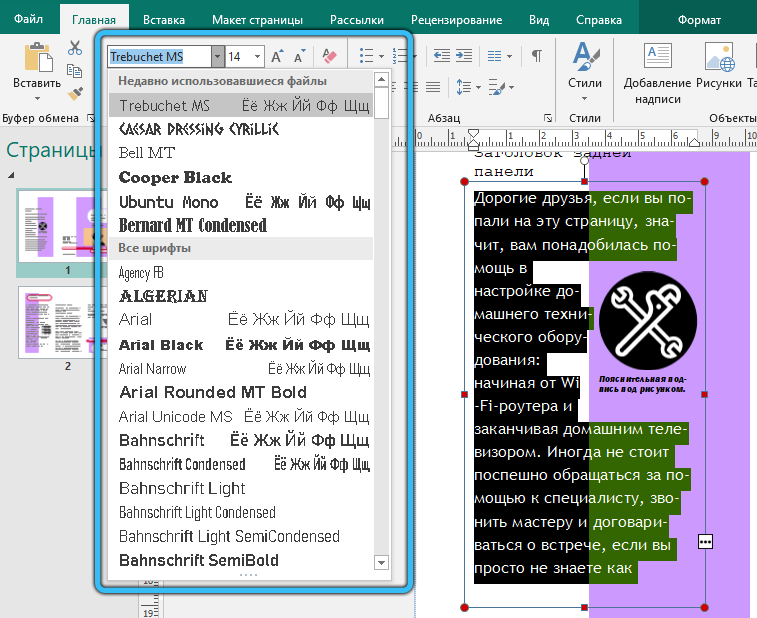
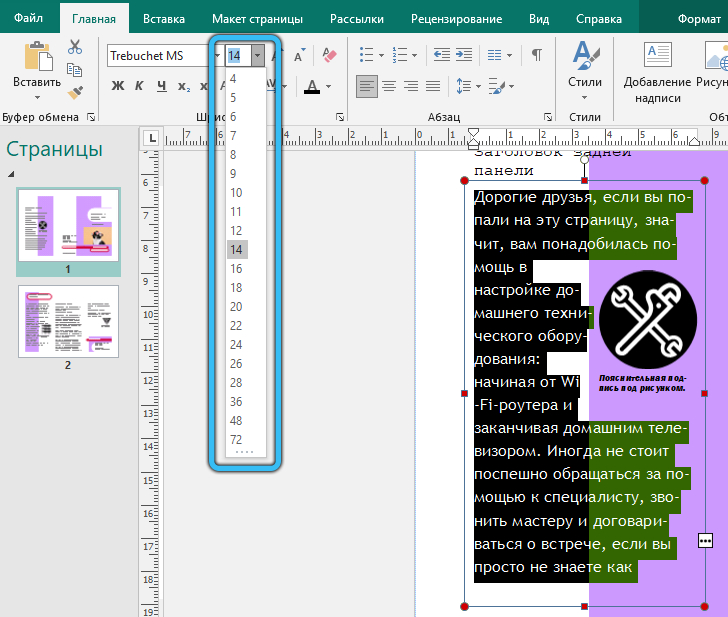
Nyilvánvaló, hogy a füzet fő kialakítását a kiválasztott sablon határozza meg, de önmagában is megtehetünk valamit. Először is, a szöveges blokkok és grafikák kölcsönös igazításáról beszélünk, amelyekben a kiadóban többféle típus létezik, és lehetővé teszik, hogy megbizonyosodjon arról, hogy mindkét összetevő tökéletesen néz ki, semmi sem szégyenlős, és nem illeszkedik egymáshoz.
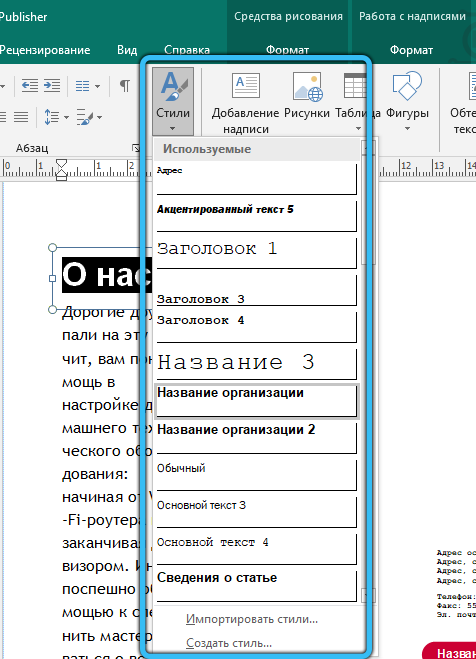
Mint láthatja, a Microsoft Publisher program használata füzetek létrehozására meglehetősen egyszerű, de szeretném kitölteni a felülvizsgálatot a létrehozott dokumentumok nyomtatásának lehetőségeivel. Mivel a füzet ritkán egy oldal, válasszon kétoldalú pecsétet anélkül, hogy aggasztaná, hogy az oldalak rossz sorrendben nyomtatnak. Az egyetlen pont, amelyet követnie kell, az, hogy a nyomtató nem képes nyomtatni a teljes oldalra, 5 mm -es pályákat hagyva, majd az elrendezés létrehozásakor választania kell, és a megfelelő sablont.
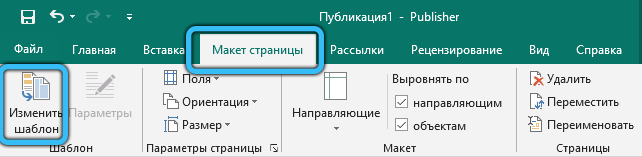
Újság létrehozása
Nem egy periodikus kiadványról, még egy kisváros formátumról is beszélünk, de kipróbálhatja magát kiadóként, hogy oktatót, iskolát vagy fali újságot hozzon létre az irodában az osztályához.
Ismét jobb, ha a kész sablonok fejlesztésével kezdjük - csak meg kell töltenie a megfelelő tartalommal. De ha van ereje és vágya, senki sem tiltja meg saját sablonjainak létrehozását a betűkészletekkel, grafikus elemekkel, az oszlopok és sorok elhelyezésével. Könnyű kiválasztani egy új, megfelelő méretű, tiszta lapot.
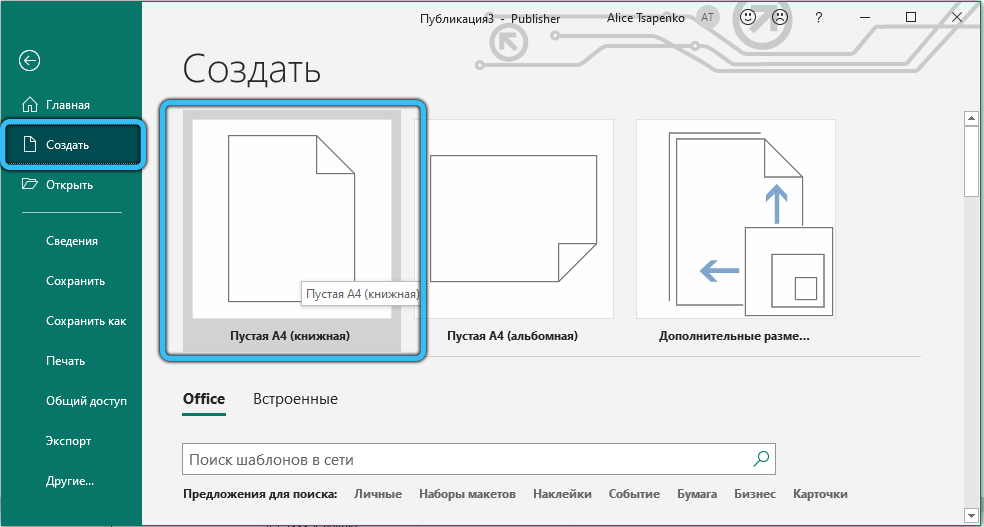
Ha a kész sablonnal történő opció kiválasztva van, akkor csak töltse ki szöveggel, fotókkal, rajzokkal. Azok, akik szeretnek mindent önmagukban létrehozni, a következő utasításokat kínáljuk, hogy önmagukban sablont hozzanak létre:
- Kattintunk a "Page Layout" fektetésre, kiválasztjuk a "Útmutatók, hálók, támogató útmutatók" című elemet. Ez lehetővé teszi számunkra, hogy kiegészítő jelölést hozzunk létre az információs blokkok szimmetrikus elrendezéséhez képekkel és szöveggel;
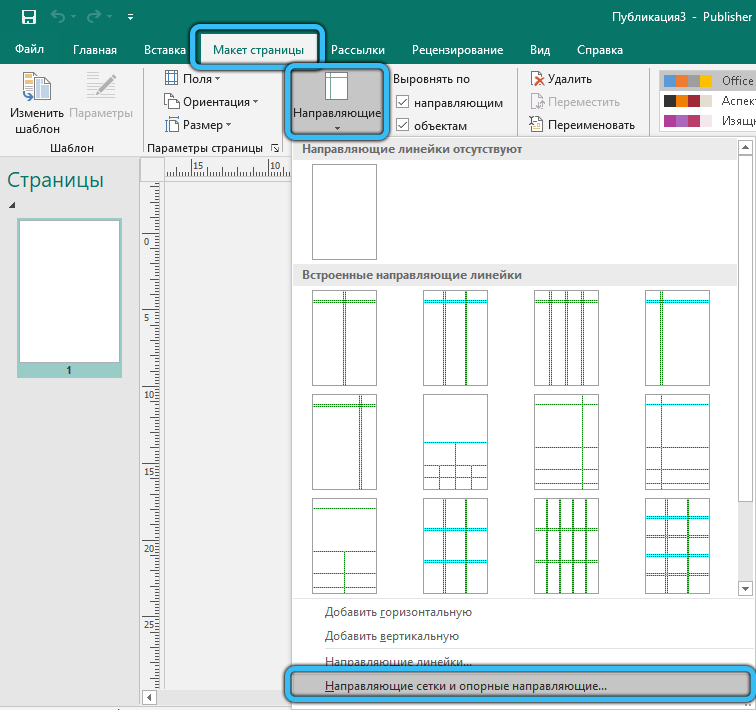
- Válassza ki az „Útmutató jelölések” fület az azonos nevű ablakban, jelezze az oldal paramétereit - az oszlopok számát, a távolságot közöttük, a vonalak számát, ha szükséges;
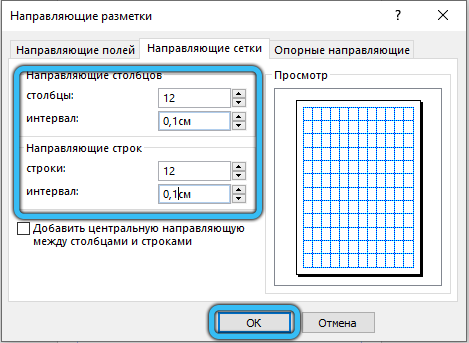
- Az egyik cikket nem mindig helyezik egy szövegblokkba, és a fragmentumok különböző blokkokba történő beillesztése nagyon kényelmetlen. Ezért a program biztosítja annak lehetőségét, hogy több blokkot egyetlen egészbe csatlakozzon, de az indítók számára az oldalra kell helyeznünk őket, jelezve a címsorok helyét is - ehhez külön blokkot is igényel;
- A blokkok korábban elkészített útmutatókkal nyújthatók. Ehhez kattintson a "Beillesztés" fülre, majd válassza ki a "Signature rajzolása" című elemet;

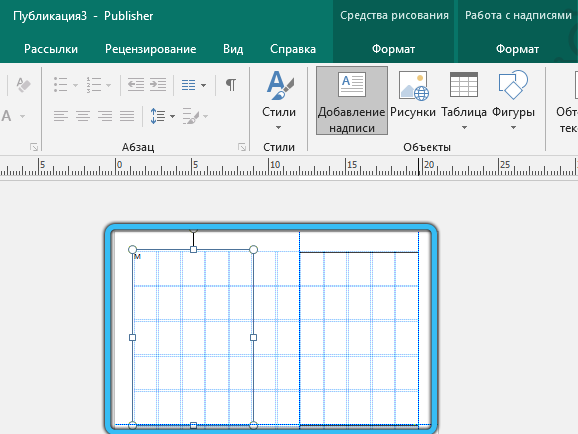
- Amikor az első szövegblokk készen áll, válassza ki, és kattintson a "Formátum" fülre, amelyben érdekli a "Connection Connection" paraméter. Megkínáljuk minket, hogy jelezzük a második szövegblokkot, amely logikusan kapcsolódik az aktuálishoz. Ha a szöveg az első blokkba húzódott, akkor automatikusan áthelyezik egy kötött blokkba.

Ez az elv szerint bármilyen tetsző formájú sablonokat létrehozhat, amelyek friss tartalommal vannak kitöltve egy adott frekvenciával, és az újságot nyomtatott vagy elektronikus formában terjeszthetik.
Hogyan lehet szavazni a kiadóban
Az irodai dolgozók és a hallgatók gyakran szembesülnek a különféle információtartalom létrehozásának, és ha ezeket az anyagokat tiszta, strukturált és gyönyörűen megtervezett szavazólapok formájában díszítik, ez hozzájárul a könnyebb észleléshez.
Fontolja meg egy egyszerű algoritmust, hogyan lehet létrehozni és kitölteni egy ilyen szavazást:
- A program megkezdése után felajánljuk, hogy válasszon egy kiadványt a listából. Válassza ki a "Bulletin" elemet;
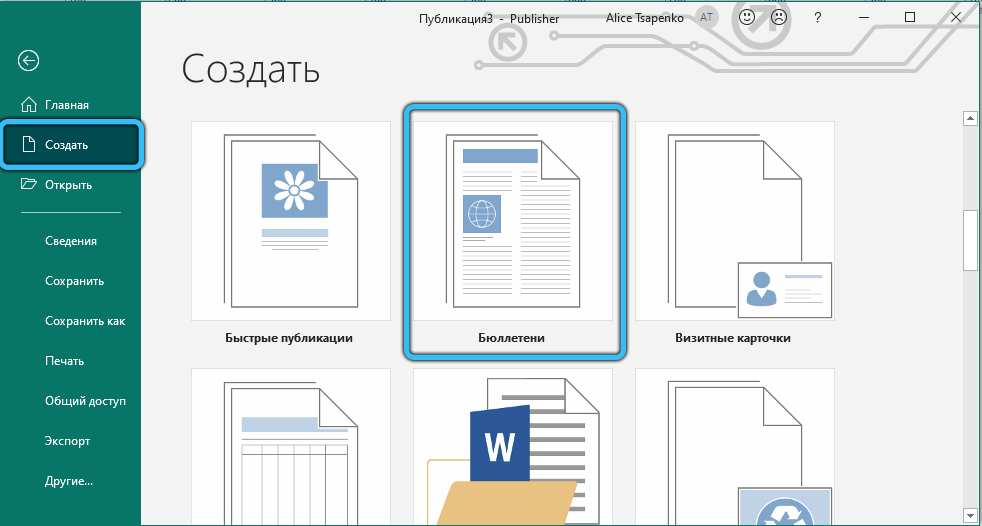
- Most a kérdés a sablon megválasztása, bár ha szeretné, létrehozhat sajátját;
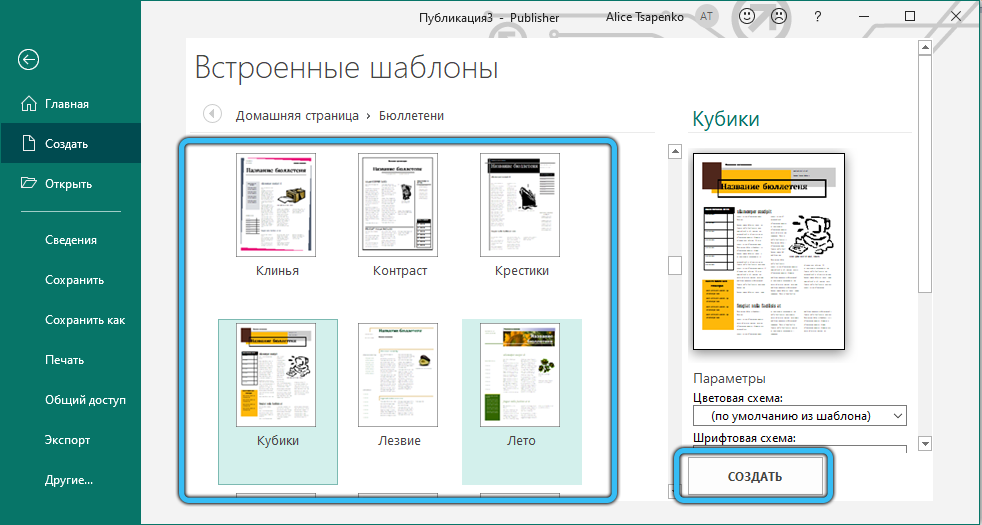
- Megjelenik egy már megjelölt oldal, amelyben az egyes blokkok megkülönböztethetők és módosíthatók az Ön igényeihez - változtassa meg a méretét, válasszon egy másik betűtípust, formázási módszert, színsémát;
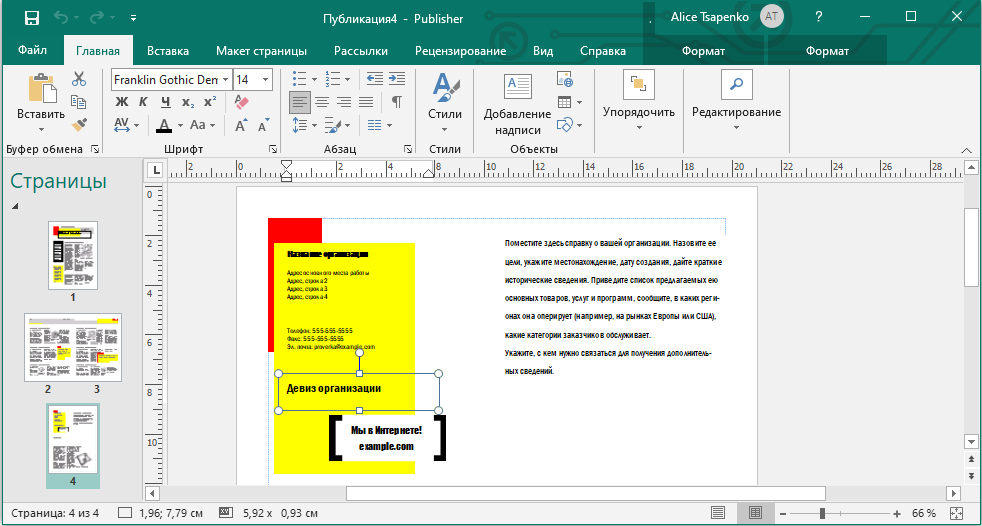
- Most hozzáadhatja saját tartalmát a blokkhoz - a szöveg és a képek;
- Hasonlóképpen viselkedünk más blokkokkal, ha erre szükség van. Ne felejtsd el elmenteni az összes elvégzett munkát időről időre, megnyomva a "Mentés old ..." gombot;
- Ha azt tervezi, hogy egynél több anyagot helyez a szavazáson, de több, a cikkek nevét a kiadói kompetens munkák szabályainak megfelelően hozzá kell adni egy speciális asztalsablonhoz. Ha a szavazás fókuszában nem multivariáns, akkor ezt a táblázatot egyszerűen eltávolíthatjuk, ha kiemeli a sablont egy kurzorral, majd kattint a billentyűzet törlése gombra;
- Befejezzük a szavazás létrehozását az asztalon vagy a működő mappában tartósan megőrzéssel.
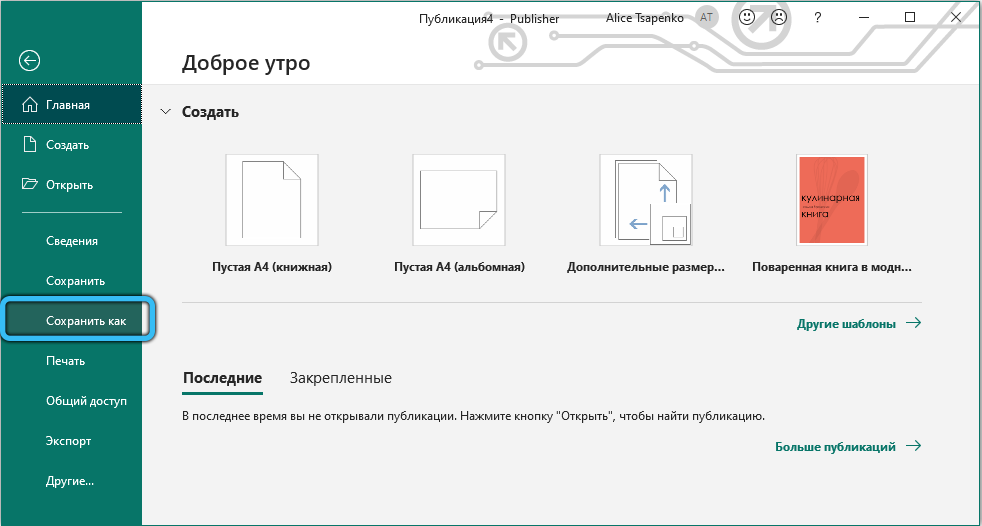
Hogyan lehet létrehozni egy brosúrát
Különböző hirdetési anyagok létrehozásához a legjobb formátumot prospektusnak lehet nevezni a vállalat kész logójával, és a sablonban mentett összes támaszkodó részletet.
Ha egy ilyen brosúrát először készítenek, akkor a létrehozásának hozzávetőleges algoritmusa ilyesmire néz ki:
- A program elindítása és az "Új fájl" gomb megnyomását követően a "Publikációk típusai" Bulletin Point lapon kell választania;
- Most ki kell választania a legmegfelelőbb sablont a meglévő, csoportosított több általános kategóriába tartozó listából;
- A jobb oldali panelen megjelenik egy szerkesztési ablak, ahol a formázás alkalmazható a kiválasztott blokkra az Ön kedveléséhez - változtassa meg a betűtípus jelét vagy méretét, a színséma hozzáadását, az oldalak vagy a kalapszámok hozzáadását;
- Most kitöltjük a brosúrát tartalommal - a szöveg és a képek hirdetése;
- A közzététel előtt a dokumentum első és második oldalát vázlatos formában tekintheti meg, és ha szükséges, néhány egyszerű manipulációt hajthat végre a blokkoló vagy átadási blokkok tartalmával egy másik helyre;
- A kész brosúrát egy vagy többoldalas nyomtatás kiválasztásával lehet kinyomtatni, a létrehozott anyag mennyiségétől függően. Vegye figyelembe, hogy a legtöbb sablon a 8,5 × 11 papír méretére összpontosít.
Még egyszer megjegyezzük, hogy ha létrehozza a saját sablont, tartsa az eredeti néven, hogy könnyen megtalálható legyen.
Hogyan készítsünk naptárat
Lehet, hogy a naptárt a legnehezebb kiadványtípusnak lehet nevezni, amelyet a Microsoft Kiadó csomagban lehet létrehozni. De még az ilyen anyagok létrehozásának készségeinek hiányában is színes naptárat hozhat létre, ha ehhez megfelelő képeket használ, a szerettei (gyermekek, unokák) fényképeiből a témához, közeli hozzád (sport, modellek, modellek, Autók, kedvenc színészek, gyűjtés stb. D.).
Vegye figyelembe a Step -by -lépési utasításokat a "A semmiből" naptár létrehozásához:
- Futtassa a programot, kattintson az "Új fájl" gombra, a "Publikációk típusai" lapon válassza a "Naptár" lehetőséget. Ha az Office 2003 -as csomagot használja, lépjen a sablon kiválasztásához a „Népszerű sablonok kategóriáira”;
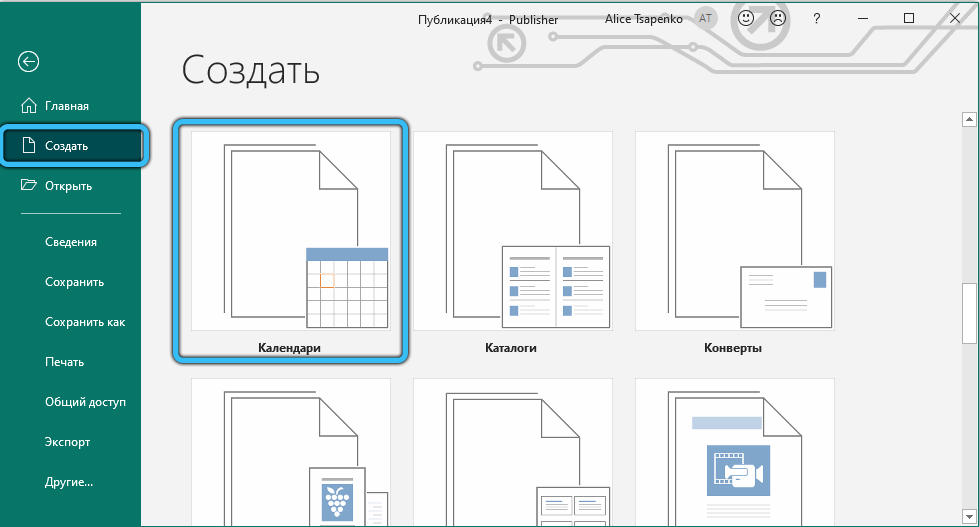
- Válassza ki a jövőbeni naptár típusát, méretétől függően. Annak megtekintéséhez, hogy a kiválasztott sablon naptárának oldalai hogyan fognak kinézni, kattintson az "Opció" gombra - a naptár séma megjelenik a monitor jobb felső sarkában. Készítsen duplán kattintson erre a képre, ha megfelel Önnek. Ha nem, válasszon egy másik sablont ugyanabból vagy egy másik kategóriából. Ne feledje, hogy a kategória neve feltételes dolog, mindig adaptálható az Ön igényeihez;
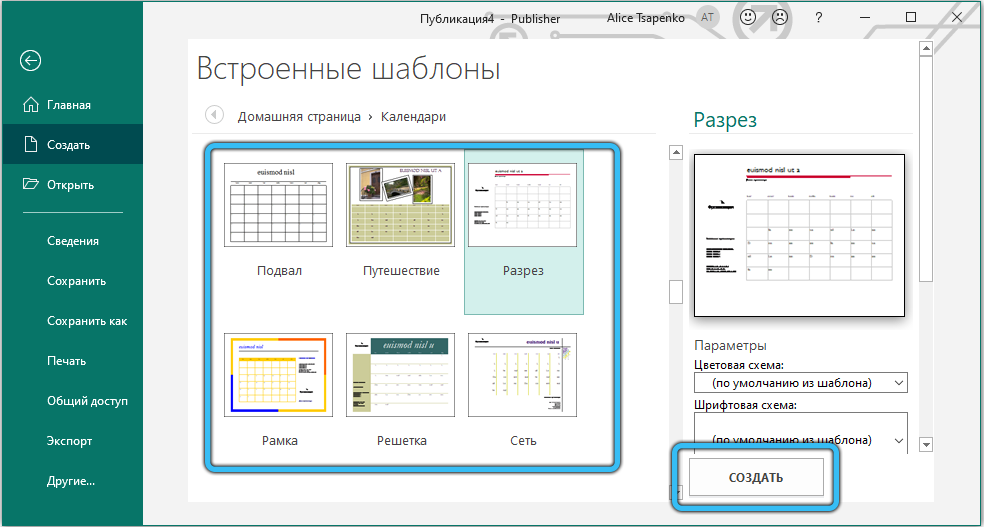
- A program főablakában található testreszabási panelen, a Type és a Betűtípus méret beállításait, valamint a színsémát a kész opció kiválasztásával vagy a "Új létrehozása" gomb megnyomásával, a saját tervezési opció létrehozásához, a színsémával, a színsémával, a színséma pedig. Mindenesetre kívánatos egy naptársablont egyedi név alatt fenntartani annak érdekében, hogy a jövőben felhasználhassák;
- Most elindíthatja a többi beállítást. Válasszon egy oldalorientációt, portrét vagy albumot. Állítsa be a hónapok megjelenítésének sorrendjét és sorrendjét, ha az egyes napokat eseményekkel kell ünnepelnie - ez szintén alkalmazható a beállításra. Ha a naptárt "a semmiből" vagy a nem szabványos méretű méretű, akkor ezt hozzá kell adni a sablonhoz, ha kattintson a Naptár beállítások elemére, amely a Format Publication panelen található;
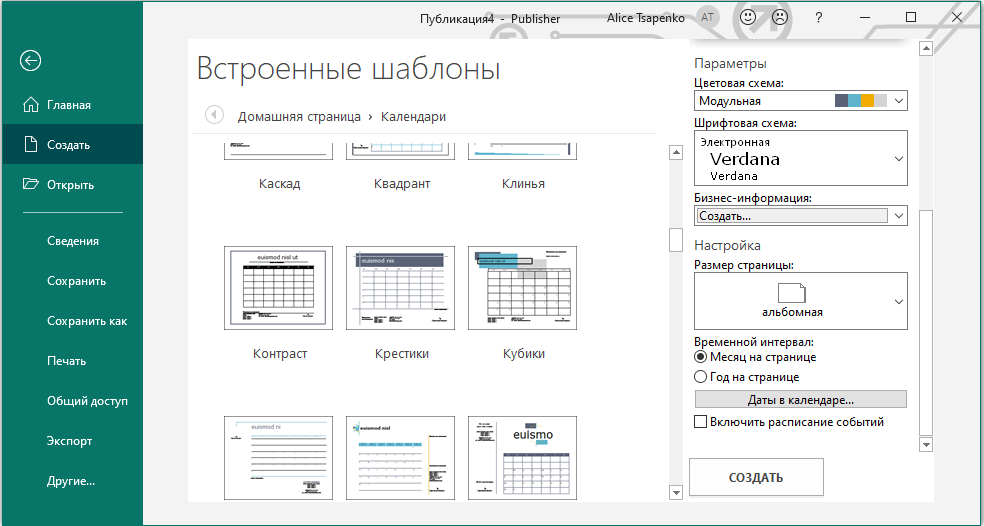
- Most elkezdheti saját tartalmának hozzáadását - képek és/vagy szöveg.
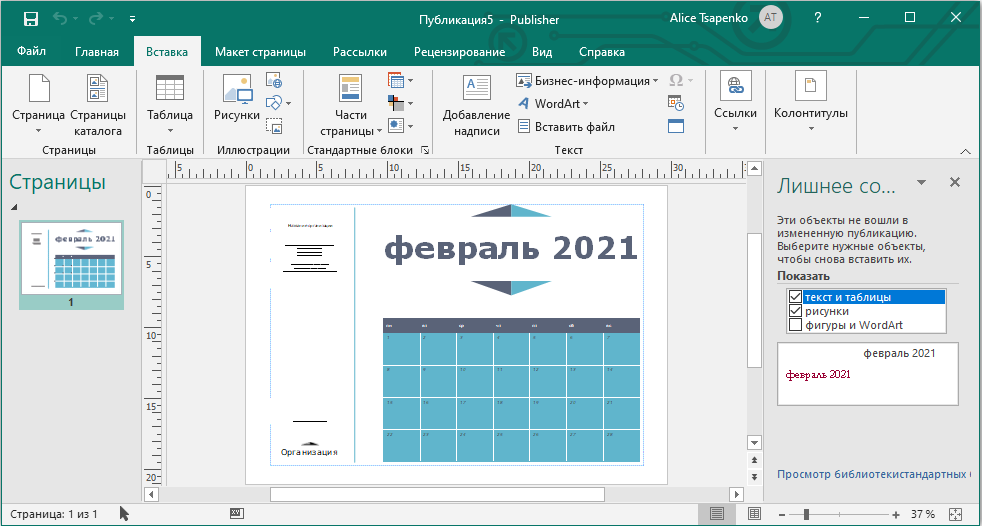
Elfelejtjük magának a naptárt megmenteni, amikor készen áll.
Mint láthatja, a Publikációk létrehozása a Microsoft Publisher programban meglehetősen izgalmas tevékenység. Ha kész -gyártott sablonokat használ, akkor ez egyszerű, de a létrehozott dokumentum individualizálásához ki kell próbálnia, mint anélkül ..
- « Mi a teendő, ha a SteamWebHelper folyamat betölti a rendszert
- Hogyan lehet megtalálni, megszervezni és szerezni egy terméket az Alibaba -n »

